Comment récupérer les données depuis un compte Google
Les serveurs de Google sont le meilleur refuge pour vos fichiers. La sauvegarde y est très facile. Toutefois, comment récupérer les données d’un compte Google. C’est ce que nous allons découvrir ensemble.
Pour donner une bouffée d’oxygène à leurs smartphones, les utilisateurs essayent de transférer leurs données vers un serveur en ligne. Plusieurs gigaoctets sont proposés par Google. Ils peuvent ainsi en profiter afin de mettre leurs documents les plus importants à l’abri de toute mauvaise surprise. Malheureusement, beaucoup de monde ne sait pas encore comment profiter de cet avantage. Pour ceci, nous allons vous montrer les deux meilleures méthodes pour récupérer les données d’un compte Google.
Restaurer les données du compte Google depuis la sauvegarde
D’abord, il faut garder en tête que vous pouvez tout enregistrer avec Google. Il y a Google Drive pour les documents mais aussi Google Photos pour les images. Vous pouvez même sauvegarder les réglages de votre téléphone comme le schéma de sécurité ou encore la liste des réseaux wifi. Pour éviter de perdre vos données suite à une panne par exemple, Google vous offre une fonctionnalité intéressante : la synchronisation automatique. En effet, tout nouveau contact ou évènement sur le calendrier sera inclus directement dans la sauvegarde. Vous avez la possibilité de synchroniser chaque type de données séparément. Cette option est d’ailleurs incluse dans les paramètres. Mais attention à ne pas dépasser les 15 Go offerts par Google gratuitement. Si vous avez besoin de plus d’espace, il faudra alors acheter un forfait. Pour la restauration, le chemin est le même. A partir des reglages Google, il est possible de l’activer. Sans oublier aussi que vous pouvez accéder au Drive à tout moment et téléchargez n’importe quel fichier manuellement. Le tri sélectif est garanti. Toutefois, la recherche d’un fichier bien défini pourrait être un peu compliqué. Surtout si votre document est relativement ancien. Pour récupérer les données de votre compte Google, voici la démarche à suivre.
- Accédez aux paramètres de votre téléphone Android
- Ouvrez la liste des comptes utilisés sur le téléphone
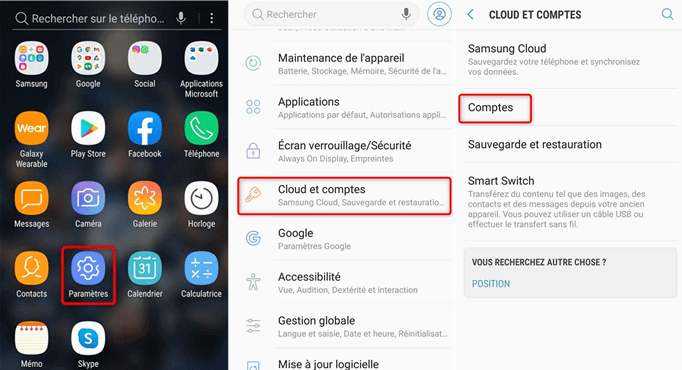
Ouverture de la liste des comptes
- Cliquez sur Sauvegarde et Restauration

Accès au menu de sauvegarde
- Cliquez sur Sauvegarder mes données pour l’enregistrement ou sur Restauration auto pour la récupération
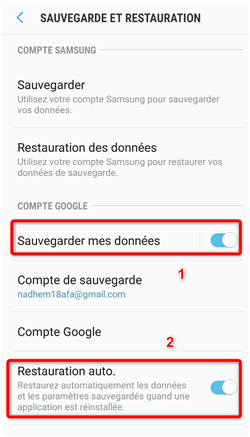
Récupération des données du compte Google
Extraire les données depuis le compte Google directement
Qui a dit que vous avez besoin de votre téléphone afin d’effectuer une récupération de Google ? Que faire si votre smartphone est en panne ? Ne vous inquiétez pas. Vos fichiers ne sont pas perdus. Grace à DroidKit, vous vous disposez d’un excellent outil afin de récupérer les données de votre compte Google en toute sécurité. Le logiciel propose trois sous-modules de récupération. Une pour les données de Google Drive, une autre pour les données de la sauvegarde Google et une dernière pour les réglages de votre compte. Avant de commencer la restauration, vous êtes invité à choisir les éléments à restaurer. Cette opération permet de gagner beaucoup de temps dans la recherche des données. DroidKit vous demandera de vous connecter au compte Google. Le logiciel ne conserve aucune information concernant vos données confidentielles. Toutefois, si la validation en deux étapes est activée, il faudra la désactiver pour permettre la synchronisation du programme avec votre compte. Il ne vous reste que de choisir les fichiers à récupérer sur votre ordinateur.
La démarche est très facile. Ci-dessous les étapes à suivre.
- Lancez DroidKit et accédez au module d’extraction de données > Cliquez sur Depuis Compte Google
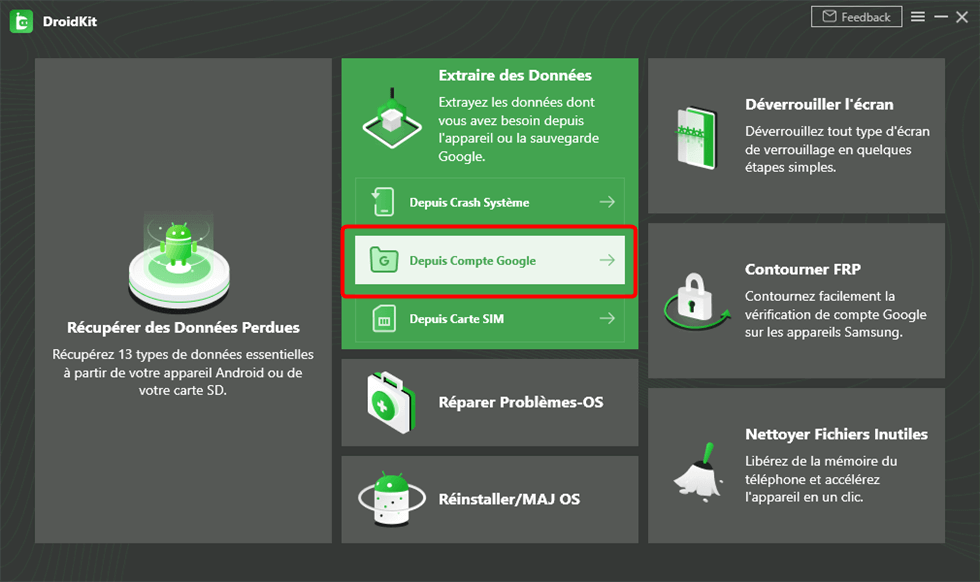
Depuis compte Google
- Choisissez les types de données à récupérer > Cliquez sur Suivant
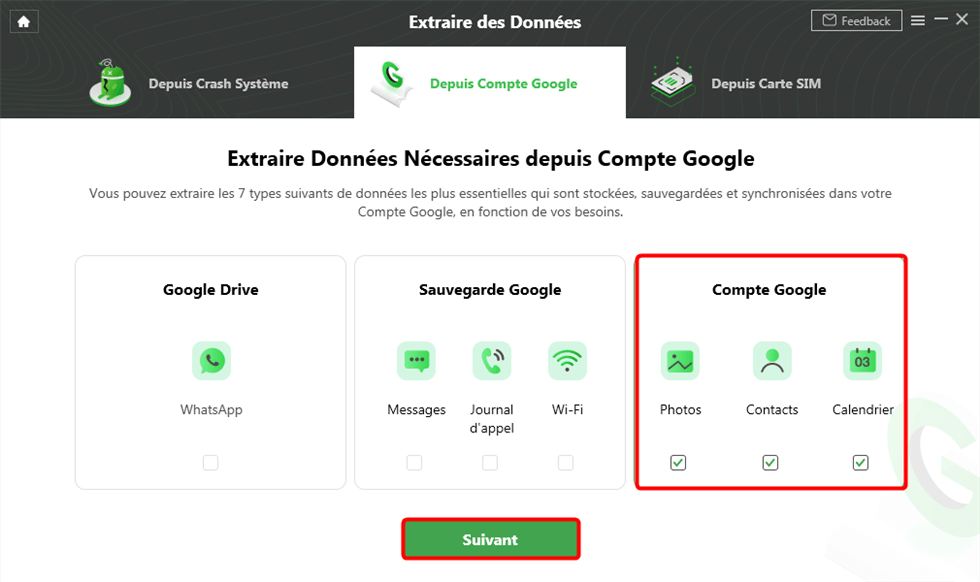
Choix des données à récupérer
- Connectez-vous au compte Google
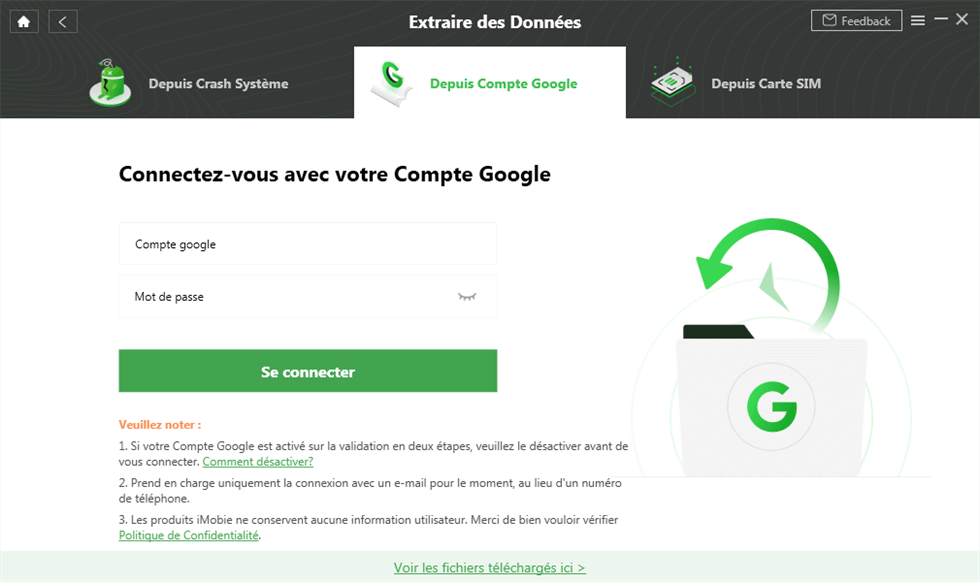
Se connecter au compte Goolge
- Sélectionnez les fichiers à récupérer > Cliquez sur le bouton du lancement de l’opération
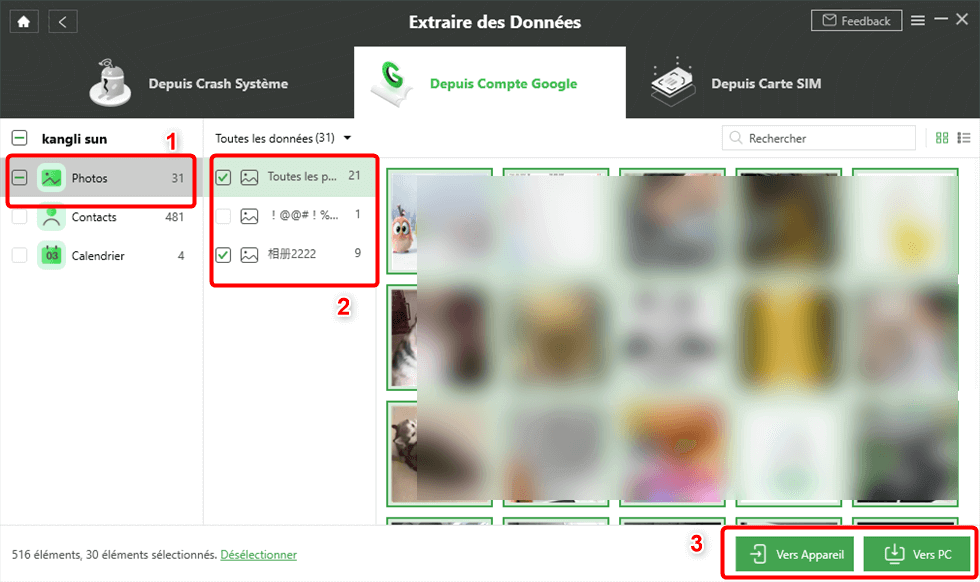
Sélectionnez les données du compte Google
Conclusion
Si, pour n’importe quelle raison, votre compte Google est inaccessible sur votre smartphone, vous pouvez passer par DroidKit. C’est un excellent outil pour récupérer les données Google. De plus, les transferts sont totalement sécurisés. N’hésitez pas à l’adopter.
DroidKit – Récupérer des données depuis compte Google
- Extraire les données que vous voulez, les données sur la sauvegarde ne remplacera pas celles enregistrées sur votre Android.
- Mieux encore, il vous permet d’extraire les données depuis un téléphone en panne, et depuis la carte SIM.
- Pas besoin de root. Aucun risque de perte de données.
Télécharger pour Win100% propre et sécuritaire
Télécharger pour Mac100% propre et sécuritaire
Téléchargement Gratuit * 100% propre et sécuritaire
Questions liées aux produits ? Contactez l'équipe Support à trouver une solution >





